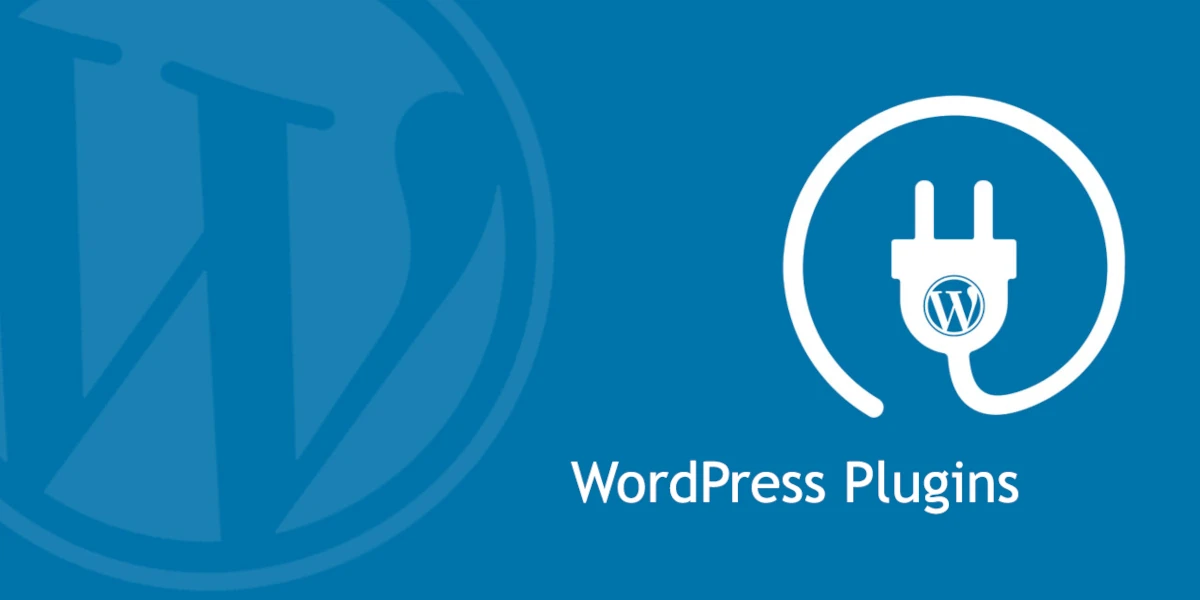
Güçlü bir içerik yönetim sistemi olan WordPress, esnekliği ve kullanım kolaylığı nedeniyle birçok kişi tarafından tercih edilmektedir. Bu esnekliğin önemli bir kısmı, bir WordPress web sitesine işlevsellik ekleyen uzantılar olan eklentilerden gelir. Sitenizi arama motorları için optimize etmek, bir iletişim formu eklemek veya hatta bir çevrimiçi mağaza oluşturmak istiyorsanız, muhtemelen bunun için bir eklenti vardır. Bu yazıda, WordPress eklentilerini yükleme sürecinde size rehberlik edeceğiz.
1. Ön Kontroller
Başlamadan önce şunlardan emin olun:
- WordPress web sitenizde yönetici haklarına sahipsiniz. Yalnızca ‘Yönetici’ rolüne sahip kullanıcılar eklentileri yükleyebilir.
- Kendi kendine barındırılan bir WordPress.org sitesi kullanıyorsunuz. WordPress.com kullanıcılarının, özellikle de ücretsiz planlara sahip olanların, konu eklenti yüklemeye geldiğinde sınırlamaları vardır.
2. WordPress Eklenti Deposundan Eklenti Yükleme
Bir eklenti kurmanın en kolay yolu, binlerce ücretsiz eklenti barındıran WordPress Eklenti Deposudur.
Adımlar :
- WordPress panonuza giriş yapın.
- Sol kenar çubuğunda, “Eklentiler”in üzerine gelin ve “Yeni Ekle”yi tıklayın.
- Belirli bir eklentiyi bulmak için arama çubuğunu kullanın veya öne çıkan, popüler veya önerilen eklentilere göz atın.
- İstediğiniz eklentiyi bulduğunuzda, ‘Şimdi Yükle’yi tıklayın.
- Kurulumdan sonra, ‘Şimdi Kur’ düğmesi ‘Etkinleştir’ olarak değişecektir. Eklentiyi etkinleştirmek ve sitenizde çalışır hale getirmek için üzerine tıklayın.
3. Bir Eklentiyi Manuel Olarak Yükleme
Premium bir eklenti satın aldıysanız veya WordPress deposu dışından ücretsiz bir eklenti indirdiyseniz, manuel olarak yüklemeniz gerekir.
Adımlar :
.zipSatın aldıktan veya indirdikten sonra, eklentinin bir dosyasına sahip olmalısınız .- WordPress panonuza gidin.
- ‘Eklentiler’ > ‘Yeni Ekle’ye gidin.
- En üstte, ‘Eklentiyi Yükle’ düğmesini tıklayın.
.zipDosyayı bilgisayarınızdan seçin ve ‘Şimdi Yükle’yi tıklayın.- Kurulduktan sonra, eklentiyi sitenizde etkinleştirmek için ‘Etkinleştir’i tıklayın.
4. Eklentileri FTP Yoluyla Yükleme
FTP (Dosya Aktarım Protokolü) kullanmayı tercih eden daha ileri düzey kullanıcılar için:
Adımlar :
- Eklenti
.zipdosyasını ayıklayın. Aynı ada sahip yeni bir klasörle sonuçlanacaktır. - Bir FTP istemcisi (ör. FileZilla) kullanarak web sitenize bağlanın.
- dizine gidin
/wp-content/plugins/. - Ayıklanan klasörü dizine yükleyin
/plugins/. - Yüklendikten sonra, WordPress kontrol panelinize gidin.
- ‘Eklentiler’e gidin, yeni eklentinizin orada listelendiğini göreceksiniz. Etkinleştirmek için ‘Etkinleştir’i tıklayın.
5. Kurulumdan Sonra
Eklentinizi kurup etkinleştirdikten sonra şunları yapmak iyi bir fikirdir:
- Her şeyin sorunsuz çalıştığından emin olmak için sitenizi kontrol edin. Bazı eklentiler diğerleriyle çakışabilir, bu nedenle sitenizin işlevselliğinin bozulmadan kalmasını sağlamak çok önemlidir.
- Eklenti ayarlarından geçin. Çoğu eklentide, özelliklerini özelleştirebileceğiniz bir ayarlar veya yapılandırma sayfası bulunur.
Çözüm
WordPress eklentilerini yüklemek basit bir işlemdir, ancak sitenize güvenilir, iyi kodlanmış eklentiler eklediğinizden emin olmanız önemlidir. WordPress deposundan seçim yaparken her zaman incelemeleri, derecelendirmeleri ve etkin kurulum sayısını kontrol edin. Depo dışındaki eklentiler için bunların saygın geliştiricilere ait olduğundan emin olun. Doğru eklentilerle, WordPress web sitenizin işlevselliğini ve performansını önemli ölçüde artırabilirsiniz.



